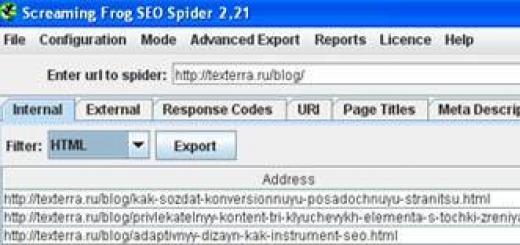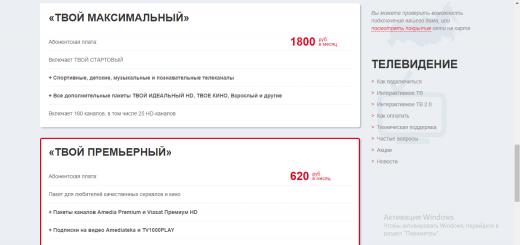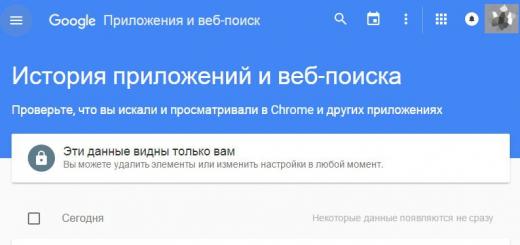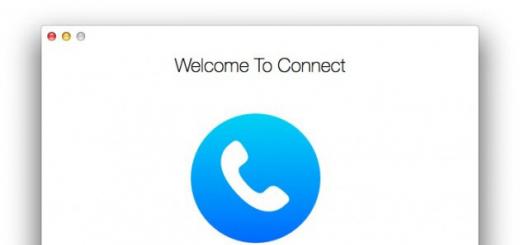Облачное хранилище данных пригодится пользователям с несколькими устройствами. Например, при наличии одного рабочего компьютера, домашнего ноутбука и смартфона облако поможет эффективно организовать наличие одних и тех же файлов на всех устройствах. К тому же хранилище позволит разгрузить жесткий диск компьютера и сохранить резервные копии важных файлов.
Синхронизация данных в облачном хранилище
Для синхронизации информации со всеми устройствами требуется установить специальную программу и прописать путь к папкам для помещения в облако. Программа скопирует папки в хранилище и будет отслеживать изменение файлов в этих папках.
При изменении или добавлении документов программа в автоматическом режиме будет вносить изменения в облачное хранилище данных. И наоборот, если в облаке внести изменения в файл, программа синхронизирует его с файлом компьютера.
То есть, при подключении к хранилищу нескольких компьютеров или смартфона, на каждом из устройств будет отображаться актуальный набор документов. Всегда есть возможность отредактировать документ в компьютере, а затем открыть измененный файл на мобильном устройстве.
При синхронизации данных не исключены ошибки, зависящие от работы программного обеспечения или человеческого фактора. Для того чтобы свести подобные ошибки к минимуму, стоит использовать облачное хранилище с историей изменения файлов. Очень важно дождаться полной синхронизации документов перед завершением сеанса работы компьютера.
Какое облачное хранилище выбрать
Владелец сервера предоставляет свободное место для информации всем желающим. Доступ на сервер может быть бесплатный, платный, или условно-бесплатный. Наиболее популярны бесплатные , но они имеют ограничения по объему. Увеличить объем облака можно путем покупки специального тарифного плана.
Вот сравнение некоторых облачных хранилищ, предоставляющих место для хранения:
- облако Mail.Ru – 100 Гб;
- сервис MEGA – 50 Гб;
- Google Disk – 15 Гб;
- Яндекс.Диск – 10 Гб;
- OneDrive - 7 ГБ;
- Dropbox - 2 ГБ.
На некоторых сервисах бесплатный объем можно существенно увеличить, если делать рассылку приглашений знакомым. Такую возможность предоставляют Яндекс.Диск и OneDrive.
Важно помнить о том, что облачное хранилище данных находится на стороннем сервере и в любой момент времени может стать недоступным. Значимые файлы не стоит хранить только на одном ресурсе, высока вероятность их потерять.
Открытым остается вопрос о защите и пересылке конфиденциальных данных. В облачном хранилище нельзя хранить персональную информацию – например, интимные фото, пароли к почтовым ящикам или номера кредитных карт.
В последнее время бурно развиваются не только компьютерные, но и мобильные технологии. В связи с этим очень остро встал вопрос безопасного хранения относительно больших объемов информации. И именно для этого многие IT-корпорации предлагают пользователям любого типа устройств применение так называемых облачных сервисов. Как пользоваться облаком и сервисами, которые входят в базовый набор любого разработчика, сейчас и будет рассмотрено.
Что такое облачное хранилище?
Для начала определимся, что же это за сервис. Грубо говоря, это файловое хранилище в виде выделяемого дискового пространства на компании, предоставляющей такие услуги.
Иными словами, в некотором смысле его можно назвать некой виртуальной флэшкой, на которую помещается определенный объем данных. Однако если USB-устройство для доступа к загруженной информации нужно постоянно носить с собой, то к такому сервису (например, облако Mail.Ru или соответствующая служба Google) доступ можно получить и с компьютера, и с мобильного устройства. То есть в самом облаке файлы синхронизируются, а просмотреть их или скачать можно всего лишь введя регистрационные данные (хотя в некоторых случаях это и не требуется).
О том, как пользоваться облаком, написано уже достаточно много. Сейчас обратим внимание на некоторые основные моменты, а также рассмотрим простейшие принципы его использования, подробно разъяснив ситуацию.
Самые популярные сервисы
Само собой разумеется, что изначально для использования таких хранилищ необходимо определиться с поставщиком услуг, то есть выбрать для себя наиболее приемлемый сервис

Сегодня таких служб можно найти достаточно много. Наиболее популярными являются следующие:
- Dropbox.
- SkyDrive.
- Облако Mail.Ru.
- "Яндекс.Диск".
- Google Drive (Google Disk).
- Apple iCloud и iCloud Drive.
- OneDrive и т. д.
Прежде чем разбираться, как пользоваться облаком каждого типа, следует отметить, что эти сервисы несколько неравнозначны, если их сравнивать между собой. Дело в том, что к одним хранилищам получить доступ можно исключительно с компьютерного терминала, другие же предполагают синхронизацию и компьютеров, и мобильных устройств. Иногда может потребоваться специализированное приложение, играющее роль своеобразного проводника, иногда достаточно всего лишь интернет-браузера.
То же самое касается бесплатно выделяемого дискового пространства для хранения своих файлов, а также оплаты дополнительного объема на удаленном сервере. В любом случае большинство служб между собой очень похожи.
На что следует обратить внимание перед началом работы?
Теперь рассмотрим некоторые важные моменты, без которых об использовании облачных сервисов не может быть и речи.

Самое первое и главное - предварительная регистрация, причем в некоторых случаях абсолютно неважно, будет ли она производиться через Интернет при помощи обычного браузера или специального компьютерного или мобильного приложения. Занимает весь процесс несколько минут.
Выгодно от стационарных систем отличаются мобильные девайсы с установленными на них операционными системами. Дело в том, что при первом включении для доступа к некоторым расширенным функциям или магазинам типа AppStore или Google Play (Play Market) система изначально предлагает создать учетную запись (зарегистрированный адрес электронной почты и пароль). При этом на смартфоне или планшете уже имеется предустановленное приложение для работы с облачными сервисами. Для удобства на компьютер или ноутбук можно установить их стационарные аналоги (хотя доступ можно получить и через браузер).
Выделяемое дисковое пространство
Еще один важный момент - объем дискового пространства, которое получает пользователь изначально в бесплатном варианте. Как правило, объем на разных сервисах колеблется от 5 до 50 Гб. Если этого оказывается недостаточно, придется увеличивать объем хранилища и платить за это определенную сумму, которая включает в себя затраты на приобретение большего объема и обслуживание в течение некоторого срока использования, который, кстати, тоже может быть разным.
Общие принципы
Что же касается того, как пользоваться облаком в самом широком понятии, здесь все достаточно просто. Пользователю после регистрации нужно лишь добавлять в хранилище папки и файлы, контакты и многое другое.

При этом в разделе настроек он может добавлять друзей, которые наравне с ним станут производить загрузку файлов на сервер или их редактирование (самый простой пример - Dropbox). Зачастую новые юзеры могут использовать собственные пароли для входа в систему.
Но вот что интересно. При установке специальной программы на компьютер доступ к файлам в облаке осуществляется намного быстрее, нежели при запуске того же интернет-браузера. То же самое можно сказать и о синхронизации. Достаточно поместить файлы в папку приложения, и синхронизация будет выполнена моментально для всех пользователей, имеющих права доступа к сервису. Рассмотрим наиболее популярные хранилища.
Облако Mail.Ru
Итак, как было сказано выше, сначала потребуется создать ящик электронной почты, после входа в который на панели сверху во вкладке проектов будет отображен облачный сервис. Это и есть облако «Майл». Как пользоваться им? Проще простого.

Изначально предлагается 25 Гб дискового пространства. осуществляется при помощи соответствующей кнопки, которой можно добавлять сразу несколько объектов. Ограничение касается только размера загружаемого файла - он не должен превышать 2 Гб. Перед стартом загрузки можно использовать дополнительные функции, например, создать после чего так же просто файлы можно перемещать и удалять. Обратите внимание: в нем нет «Корзины», как в том же сервисе «Яндекс», так что восстановить удаленную информацию не получится.
Весьма полезной может оказаться функция создания, просмотра или редактирования файлов. Скажем, у нас имеется документ Word (или он создается прямо в хранилище). Изменить его непосредственно в облаке можно так же просто, как если бы пользователь запускал редактор на компьютере. По окончании работы сохраняем изменения, после чего снова происходит синхронизация.
«Яндекс»-облако: как пользоваться?
С сервисом «Яндекс», в принципе, дела обстоят практически идентично. Функциональный набор, в общем-то, отличается не сильно.

Но разработчики этого сервиса подумали о том, что пользователь может удалить файлы совершенно случайно. Вот тут-то и приходит на помощь так называемая «Корзина», в которую помещается информация при удалении. Работает она по типу стандартной компьютерной службы. Правда, к ней неприменимы средства восстановления данных, если они были удалены уже из «Корзины». Тем не менее, функция весьма полезная.
Хранилище Google Drive
Теперь перейдем еще к одному мощному сервису под названием «Гугл»-облако. Как пользоваться Google Disk? Принципиальных отличий по сравнению с другими сервисами нет. Но тут доступ можно получить и с мобильного девайса (встроенная служба), и при помощи устанавливаемой на компьютер утилиты (не говоря уже о входе через интернет-браузер). С телефоном или планшетом все просто, посмотрим именно на компьютерную программу.

Предполагаем, что учетная запись уже создана. После ее активации пользователь получает 5 Гб в хранилище. Увеличение до 25 Гб обойдется примерно в 2,5 USD. Устанавливаем приложение на компьютер, после чего на Рабочем столе появляется папка сервиса (она же отображается и в Проводнике).
Как уже понятно, достаточно поместить файлы в эту директорию, как произойдет синхронизация. Во время работы программа «висит» в системном трее в виде иконки. Правым кликом вызывается дополнительное меню, где можно просмотреть доступный объем для загрузки файлов, произвести персонализированные настройки, расширить место в хранилище, завершить работу и т.д.
Тут особо стоит отметить один момент. Как выясняется, скопировать файлы в папку программы на компьютере, а потом скачать их из облака на мобильный девайс оказывается намного быстрее, чем подключать гаджет к компьютеру, а затем производить копирование средствами Windows.
Сервисы iCloud и iCloud Drive
Наконец, посмотрим, как пользоваться облаком Apple. Тут есть две службы (iCloud и iCloud Drive), которые являются предустановленными на iPhone или iPad в соответствии с версией операционной системы, инсталлированной на девайсе. По сути, iCloud Drive является обновленной версией iCloud, а для его корректной работы следу учесть, что мобильный гаджет должен соответствовать заявленным техническим требованиям: iOS 8 на самом девайсе. Компьютер - с Windows 7 и выше с расширением iCloud for Windows или компьютерный терминал с Mac OS X 10.10 или OS X Yosemite.

Изначально после входа в сервис там будут отображены папки, созданные по умолчанию. Их количество может разниться в зависимости от настроек компьютера и клиента на мобильном устройстве. Как пользоваться облаком в айфоне? В принципе, ничего сверхъестественного в этом нет. Достаточно запустить приложение на гаджете (перевести ползунок запуска во включенное состояние) и войти при помощи учетной записи. Другое дело, когда вход предполагается с компьютера. Здесь потребуется использовать меню настроек самой программы и выбирать включение уже там.
Очередной минус - достаточно низкая скорость синхронизации (это признано всеми). И еще один, самый неприятный момент. Если осуществить переход с iCloud на iCloud Drive без обновления всех устройств до необходимой конфигурации, данные в старом облаке окажутся просто недоступными, так что будьте бдительны.
Заключение
Вот вкратце и все, что касается вопроса о том, как пользоваться приложением «Облако» или одноименными сервисами. Конечно, здесь рассмотрены далеко не все возможности таких сервисов, а, так сказать, только общие принципы (азы) работы. Однако даже при таких минимальных знаниях любой вновь зарегистрированный юзер уже через 5-10 минут сможет осуществить базовые операции.
Интернет закрепился в нашей жизни. Многие пользователи уже не представляют свою жизнь без компьютера. Естественно, с каждым годом технологи усовершенствуются. И для активных пользователей глобальной сети появилась такая полезная технология, как облачный сервер. Что это такое? Для чего он нужен?
Облачные технологии - это...
Сегодня очень часто можно услышать о такой функции, как облачное вычисление. Название подобных серверов произошло от графической картинки, которая используется для обозначения технологий.
Облачные технологии - это возможность иметь доступ к данным, не устанавливая специальных приложений на устройстве. Все необходимое обеспечение пользователям предоставляют серверы. А вот придется платить за этот удаленный доступ к данным или нет, напрямую зависит от запросов.
Чем облачные технологии отличаются от обычных?
Чтобы более понятно объяснить разницу между обычными технологиями и облачными хранилищами, можно взять для примера электронную почту. Тот случай, когда почтовый клиент, такой как Outlook, уже установлен на компьютере пользователя, а все данные, получаемые на электронную почту, сохраняются на жесткий диск, считается обычной IT-технологией. То есть пользователь сам может распоряжаться полученными файлами и решать, что с ними делать. А почтовый клиент будет работать ровно до того момента, пока работает компьютер.

А вот электронная почта, которая открывается с помощью браузера, - это уже облачная технология. То есть пользователь, не устанавливая ничего на устройство, может получить доступ к своему электронному адресу. При этом если с сервером, на котором хранятся все данные, что-нибудь случится, то доступ к электронной почте будет утерян.
За что придется платить при использовании облака?
Облачный сервер - технология не полностью бесплатная. Есть моменты, когда пользователю придется платить за предоставление услуги облачного хранилища. Все серверы делятся на три типа, которые взимают плату за разные функции.
- IaaS - модель облака, которая требует плату за предоставление удаленного доступа к хранилищу. То есть пользователь платит только за доступ к серверу.
- При использовании облака PaaS придется платить не только за доступные ресурсы, но и за доступ к специальному программному обеспечению для обработки данных.
- SaaS - хранилище, которое предоставляет доступ к целому комплексу программного обеспечения, за которое, конечно, придется платить немалую абонентскую плату.
Положительные стороны
Использование облачных технологий имеет ряд преимуществ, которые являются довольно существенными.

Молодым предприятиям очень выгодно использовать облачные серверы. Им не придется заботиться о покупке своего серверного оборудования, тратиться на построение локальной сети, нанимать сисадминов. Достаточно просто выбрать один из облачных серверов, который идеально подходит по размеру памяти, количеству клиентов и другим характеристикам, и платить раз в месяц абонентскую плату.
Облачные технологии - это возможность получить доступ к необходимой информации при помощи обычного браузера из любой точки планеты. Работоспособность больше не будет волновать клиента, так как за ней следят те, кому платит пользователь за облачное хранилище. Подобные системы пользуются спросом у корпоративных пользователей, которым необходимо наладить документооборот в сети предприятий.
Для обычных пользователей, которые просто не хотят засорять компьютер лишней информацией, существуют бесплатные облачные серверы, которых будет вполне достаточно.
Негативные моменты
Конечно, новые облачные технологии имеют и ряд недостатков.
Во-первых, конфиденциальные данные, которые передаются с помощью облачного хранилища, могут быть перехвачены хакерами. Качество интернет-подключения должно быть очень высоким. При перебоях с интернетом доступ к данным на «облаках» будет невозможен. При этом большим предприятиям все-таки необходим системный администратор для налаживания передачи данных.

Если клиент захочет сэкономить и отдаст предпочтение более дешевому серверу, то ему придется столкнуться с проблемами работоспособности. Дешевые облачные хранилища имеют не очень хорошую аппаратную инфраструктуру, в которой регулярно появляются неполадки, а их исправление занимает немало времени.
Если использование облачных технологий планируется долгосрочным, то это может обойтись намного дороже, чем установка собственного локального сервера. Особенно, если для работы выбрана облачная технология с широким спектром возможностей, такая как SaaS.
Обзор облачных хранилищ
Облачные технологии - это хранилища, которые можно разделить на три вида сервиса:
- Создание инфраструктуры.
- Платформенные сервисы.
- Сервисы программного обеспечения.
Это подразделение поможет с выбором облачного сервера для хранения данных.
Windows Live SkyDrive подойдет для тех, кому необходим большой объем данных. Он позволяет хранить информацию размером до 25 Гбайт. При этом ограничения на формат файлов нет. Однако для некоторых типов существуют ряд преимуществ. Так, например, при хранении документов Office предоставляется возможность их редактирования сразу в браузере.

Dropbox получил более широкое распространение, чем Windows Live SkyDrive, хотя имеет гораздо меньший объем информации - всего лишь 2 Гбайт. Достаточно установить одно приложение на устройство, чтобы иметь удаленный доступ.
Специальный сервер существует даже для хранения музыки. Это Grooveshark, который считается одним из самых популярных облачных хранилищ для музыкальных файлов.
Для обмена файлами между компьютерами и мобильными гаджетами больше не нужны кабели и флешки. Если устройства имеют доступ в Интернет, файлы могут «летать» между ними «на облаке». Точнее, они могут «поселиться» в облачном хранилище, которое представляет собой совокупность разбросанных по миру серверов (объединенных в один виртуальный — облачный сервер), где пользователи платно или бесплатно размещают свои данные. В облаке файлы хранятся точно так же, как на жестком диске компьютера, но доступны не с одного, а с разных устройств, которые способны к нему подключиться.
Каждый второй-третий Интернет-юзер уже взял технологию облачного хранения данных на вооружение и с удовольствием ею пользуется, но кто-то до сих пор спасается флешками. Ведь не все знают о такой возможности, а некоторые просто не могут определиться, какой сервис им выбрать и как им пользоваться. Что ж, давайте разбираться вместе.
Что представляют собой облачные хранилища с точки зрения пользователя и как они работают
Если взглянуть глазами неискушенного юзера, облачное хранилище — это обычное приложение. Оно только и делает, что создает на компьютере папку под собственным именем. Но не простую. Всё, что вы в нее помещаете, одновременно копируется на тот самый облачный Интернет-сервер и становится доступным с других устройств. Размер этой папки ограничен и может увеличиваться в пределах выделенного вам дискового пространства (в среднем от 2 Гб).
Если приложение облачного хранилища запущено и компьютер (мобильный гаджет) подключен к глобальной сети, данные на жестком диске и в облаке синхронизируются в реальном времени. При автономной работе, а также, когда приложение не работает, все изменения сохраняются только в локальной папке. При подключении машины к Интернету доступ к хранилищу становится возможен в том числе через браузер.
Файлы и папки, загруженные в облако, являются полноценными веб-объектами, такими же, как любой контент интернет-сайтов и ftp-хранилищ. Вы можете ссылаться на них и делиться ссылками с другими людьми, даже с теми, кто не пользуется этим сервисом. Но скачать или увидеть объект из вашего хранилища сможет только тот, кому вы сами это разрешили. В облаке ваши данные скрыты от посторонних глаз и надежно защищены паролем.
Основная масса облачных сервисов имеет дополнительный функционал — средство просмотра файлов, встроенные редакторы документов, инструменты создания скриншотов и т. п. Это плюс объем предоставляемого пространства и создает главные отличия между ними.

— облачный сервис хранения данных, который не нуждается в представлении пользователям Windows. Еще бы, ведь в последних выпусках этой ОС (в «десятке») он прямо-таки лезет поверх всего на экране, так как настроен на автозапуск по умолчанию.
Для пользователей винды преимущество сервиса Microsoft OneDrive перед аналогами, пожалуй, только одно — его не нужно устанавливать. Также не нужно создавать для него отдельный аккаунт — для входа в облако достаточно ввести данные своей учетной записи Microsoft.
Владельцу одной учетки Microsoft OneDrive предоставляет 5 Гб бесплатного дискового пространства для хранения любой информации. Чтобы получить дополнительный объем, придется доплачивать. Максимум составляет 5 Тб и стоит 3 399 рублей в год, однако в этот пакет входит не только дисковое пространство, но и приложение Office 365 (домашний выпуск). Более демократичные тарифные планы — это 1 Тб (2 699 рублей в год — хранилище и Office 365 персональный) и 50 Гб (140 рублей в месяц — только хранилище).
Дополнительные возможности всех тарифов:
- Поддержка других операционных систем — Mac OS X, iOS и Android.
- Просмотр и редактирование документов при помощи приложений встроенного пакета Office.
- Удаленный доступ ко всему содержимому компьютера (не только папки OneDrive), на котором установлен сервис и используется ваша учетная запись Microsoft.
- Создание фотоальбомов.
- Встроенный мессенджер (Скайп).
- Создание и хранение текстовых заметок.
- Поиск.
Только платных версий:
- Создание ссылок с ограниченным сроком действия.
- Автономные папки.
- Многостраничное сканирование с сохранением документов в файл формата PDF.
В целом сервис неплох, но иногда случаются проблемы со входом в учетную запись. Если вы собираетесь работать с веб-версией хранилища (через браузер) и заходите в него под другим IP-адресом, чем был раньше, Microsoft иногда запускает проверку принадлежности учетной записи вам, что отнимает довольно много времени.
Также были жалобы на удаление пользовательского контента из OneDrive — когда у Microsoft возникали подозрения, что он нелицензионный.

— одно из старейших кроссплатформенных облачных хранилищ. В отличие от предыдущего, оно поддерживает все основные операционные системы, а также некоторые редко используемые, например, Symbian и MeeGo. Сервис очень прост в применении, работает быстро и стабильно.
Бесплатно пользователю DropBox предоставляется всего 2 Гб дискового пространства для хранения личных файлов, но этот объем можно увеличить вдвое, создав и присоединив к своему аккаунту еще один — рабочий (который на самом деле может быть и личным). Вместе получится 4 Гб.
Переключение между личным и рабочим дисковым пространством на сайте DropBox и в приложении осуществляется без выхода из учетной записи (не нужно каждый раз вводить логин и пароль). На компьютере для того и другого аккаунта создается отдельная папка — 2 Гб каждая.
У DropBox, как и положено, тоже есть несколько тарифных планов. Про бесплатный было сказано выше, Платные — это «Plus» (1 Тб, $8,25 в месяц, предназначен для личного использования), «Standard» (2 Тб, $12,50 в месяц, для бизнеса), «Advanced»(неограниченный объем, $20 в месяц за 1 пользователя) и «Enterprise» (неограниченный объем, индивидуально устанавливаемая цена). Различия между двумя последними заключаются в наборе дополнительных опций.
Бесплатным пользователям помимо хранилища доступны:
- Сервис совместной работы с документами DropBox Paper .
- Возможность делиться ссылками и создавать общие папки.
- Журнал изменений файлов с возможностью восстанавливать их к предыдущей версии (до 30 дней).
- Комментирование файлов — как своих, так и других пользователей, если файл доступен для просмотра.
- Функция поиска.
- Получение уведомлений о событиях (настраивается индивидуально).
- Автоматическая загрузка фотографий с камеры (кстати, за включение этой опции некоторое время назад DropBox предоставлял пользователям дополнительное пространство).
- Выбор полной либо выборочной синхронизации.
- Шифрование данных при хранении и передаче.
Возможности платных тарифов можно перечислять очень долго, поэтому отметим только основные:
- Удаленное уничтожение данных из DropBox на потерянном или украденном устройстве.
- Ограничение срока действия ссылки.
- Двухфакторная проверка подлинности аккаунта.
- Настройка уровней доступа к разным данным.
- Усиленная защита информации класса HIPAA/HITECH (безопасное хранение медицинской документации).
- Круглосуточная техническая поддержка.
DropBox если не лучший, то весьма достойный сервис. Несмотря на малый по сегодняшним меркам объем бесплатного места, им пользуются миллионы людей по всему миру.
Mega (Megasynk)

Как понятно из описания, Amazon Web Services ориентирован только на корпоративный сектор и не предназначен для хранения альбомов с фотографиями котиков, хотя не исключено, что кто-то использует его и для этого. Ведь облачное хранилище файлов — Amazon Glacier , как и Яндекс диск, предоставляет пользователям 10 бесплатных Гб. Стоимость дополнительного объема составляет $0,004 за 1 Гб в месяц.
Сравнение Amazon Glacier с веб-ресурсами, о которых рассказано выше, пожалуй, некорректно, поскольку у них несколько разное назначение. Функционал и возможности этого сервиса определяются задачами бизнеса, в числе которых:
- Бесперебойная работа, повышенная надежность.
- Соответствие стандартам усиленной защиты данных.
- Мультиязычный интерфейс.
- Неограниченный объем (расширение за доплату).
- Простота использования и гибкость настроек.
- Интеграция с прочими службами Amazon Web Services.
Те, кого заинтересовали возможности Amazon, могут ознакомиться с полной документацией по продуктам AWS , которая находится на официальной сайте.
Mail.ru

Занимает второе-третье место в рейтинге популярности файловых веб-хранилищ у русскоговорящей аудитории. По набору возможностей оно сопоставимо с Google Drive и Яндекс Диск: в нем, как и в них, присутствуют веб-приложения для создания и редактирования документов (текстов, таблиц, презентаций) и скриншотер (утилита для получения снимков экрана). Оно тоже интегрировано с другими проектами Mail.ru — почтой, соцсетями «Мой мир» и «Одноклассники», сервисом «Mail. Знакомства» и т. д., имеет удобный просмотрщик файлов с флеш-плеером и также весьма доступно по цене (для тех, кому недостаточно выделенного объема).
Размер бесплатного дискового пространства облака Mail составляет 8 Гб (ранее эта цифра несколько раз менялась). Премиальный тариф на 64 Гб стоит 690 рублей в год. За 128 Гб придется отдать 1 490 рублей в год, за 256 Гб — 2 290 рублей в год. Максимальный объем — 512 Гб, обойдется в 3 790 рублей в год.
Прочие функции сервиса мало чем отличаются от ему подобных. Это:
- Общие папки.
- Синхронизация.
- Встроенный поиск.
- Возможность делиться ссылками.
Клиентское приложение Mail.ru работает на Windows, OS X, iOS и Android.

Облачное хранилище — фирменная веб-служба для владельцев смартфонов и планшетов одноименного производителя. Предназначена для хранения резервных копий данных с мобильных устройств — мультимедийного контента, файлов ОС и прочего на усмотрение пользователя.
Клиентское приложение Samsung Cloud предустановлено на телефонах и планшетах, выпущенных позже второй половины 2016 года (точнее, после выпуска Samsung Galaxy Note 7). Регистрация аккаунта на сервисе возможна только через него, видимо, для отсеивания посторонних.
Объем бесплатного хранилища составляет 15 Гб. Дополнительные 50 Гб стоят $0,99 в месяц, а 200 Гб — $2,99.
iCloud (Apple)

— фаворит среди облачных хранилищ данных у пользователей продукции Apple. Еще бы, ведь он бесплатный (правда, не очень вместительный) и интегрирован с другими яблочными службами. Сервис предназначен для хранения резервных копий данных с iPhone, iPad и iPod, а также пользовательских медиафайлов, почты и документов (последние автоматически синхронизируются с содержимым iCloud Drive).
Вместимость бесплатного хранилища iCloud составляет 5 Гб. Дополнительное пространство продается по цене $0,99 за 50 Гб, $2,99 за 200 Гб и $9,99 за 2 Тб.
Клиентское приложение iCloud поддерживает операционные системы Mac OS X, iOS и Windows. Официального приложения для Android не разработано, но владельцы девайсов на базе этой ОС могут просматривать на своем устройстве почту из облака Apple.

Завершает топ-парад облачных хранилищ китайский сервис . Как видно по скриншоту, для нас с вами он явно не адаптирован. Зачем же он тогда нужен, если существуют более привычные русскоязычному человеку отечественные, европейские и американские аналоги? Дело в том, что Baidu предоставляет пользователям целый терабайт бесплатного дискового пространства. Ради этого и стоит преодолеть трудности перевода и другие препятствия.
Регистрация на Baidu Cloud значительно более трудоемка, чем у конкурентов. Она требует подтверждения кодом, присланным по SMS, а SMS с китайского сервера на российские, белорусские и украинские номера не приходит. Нашим согражданам приходится выкручиваться с помощью аренды виртуального номера телефона, но это еще не всё. Вторая сложность заключается в том, что аккаунт нельзя зарегистрировать на некоторые адреса электронной почты. В частности, на сервисах gmail (Google заблокирован в Китае), fastmail и Яндекс. И третья сложность — это необходимость установки мобильного приложения Baidu Cloud на телефон или планшет, так как именно за это и дается 1 Тб (при регистрации на компьютере вы получите всего 5 Гб). А оно, как вы понимаете, полностью на китайском.
Не испугались? Дерзайте — и будете вознаграждены. Информация, как своими руками создать аккаунт на Baidu, есть в Интернете.
Уследить за всеми технологическими новинками очень нелегко. Новые гаджеты, очередные улучшения в камерах и процессорах телефонов, вечно обновляющиеся операционные системы – все это требует немало времени и сил, чтобы оставаться «на одной волне» с миром, и понимать, о чем вообще говорят окружающие люди. Это же касается и вопроса о том, что такое облако в интернете – речь тут идет, очевидно, не об атмосферном явлении, которое мы наблюдаем каждый день над головой, а о новом веянии в технологиях. Благодаря «облакам» можно значительно экономить вычислительные ресурсы компьютера, компенсируя их скоростью соединения с интернетом. Но обо всём по порядку.
Определение
Конечно, раскрывая определение того, что называют облаком, можно было бы ограничиться сухой и непонятной формулировкой. Но в мои же цели входит рассказать о том, как работают эти технологии, для чего нужны и чем они полезны именно рядовому пользователю.
По причине того, что скорости интернета сейчас очень высоки, и буквально каждый компьютер подключен тем или иным способом ко всемирной сети, крупные компании стали внедрять в свои программы следующую схему: клиенту на компьютер устанавливается небольшое и нетребовательное к ресурсам ПК приложение, которое, по сути, является лишь клиентом для более серьезной программы, находящейся на удаленном сервере. Соединение с этим самым сервером происходит через интернет, и все операции выполняются на нём, а компьютер пользователя получает лишь готовый результат выполнения операции. Визуально ничего не меняется, кроме необходимости иметь стабильное и скоростное соединение с всемирной паутиной.

Также стоит затронуть вопрос о том, что называют облачным хранилищем. Здесь все действует по аналогии с вышеописанной схемой – пользователь имеет стабильное подключение к сервису для хранения файлов, и весь массив его данных (фотографии со свадьбы, архив избранных фильмов и видеороликов, коллекция альбомов от любимых исполнителей) хранится не на компьютере, а на этом самом сервере. При этом экономится место на самом жестком диске, а при необходимости открыть и просмотреть содержимое файла работа с ним будет вестись прямо из интернета.
Пример: хорошим образцом того, что такое облачное хранилище, может служить сервис OneDrive от компании Microsoft. Если вы выполнили вход в систему под учетной записью Windows Live, то в проводнике слева можно найти специальную папку, где и хранится содержимое «Облака». Поместите туда любые материалы, и они автоматически будут отправлены в OneDrive.

Преимущества
Чтобы получить полноценное представление о том, что такое облако, стоит выделить сильные стороны данного способа взаимодействия с данными. Сюда относится:
- Мультиплатформенность. Иначе говоря – это совместимость с разными устройствами. К примеру, если вы используете упомянутый выше OneDrive, то возможность посмотреть свои фотографии есть как с помощью компьютера, так и с помощью телефона, на котором выполнен вход под той же учетной записью. При этом совсем не обязательно, чтобы на телефоне была та же самая операционная система: варианты связок между Windows – Android – MacOS одинаково эффективны.
- Экономия ресурсов. Для выполнения ресурсоемких операций, таких как обработка видеороликов, отправка большого количества данных или создание макета веб-сайта не нужно нагружать собственный ПК, что особенно актуально в нашу эпоху мобильных телефонов и планшетов. Это хорошо видно на примере Adobe Creative Cloud, в состав которого входит облачный Photoshop и некоторые другие программы для работы с графикой.
- Возможность работать с одними и теми же данными сразу у нескольких пользователей. Обычно у хранилищ есть функция «расшаривания» доступа к той или иной папке, после чего, отправив ссылку другу, он сможет также просматривать и изменять документы, к которым был открыт доступ.
- Возможность синхронизировать содержимое на разных устройствах. Без этого пункта нельзя полностью понять, что такое облачное хранилище данных и чем полезна эта технология вцелом. Опять же, выполнив вход под одной учетной записью OneDrive или iCloud, на ваших телефонах, компьютерах и планшетах будут синхронизироваться закладки, пароли, файлы и настройки самой системы, что позволяет с легкостью переходить от работы с одним гаджетом к другому.

Важно! Естественно, это не все преимущества, которые можно было упомянуть. Сами разработчики по сравнению со стандартной моделью приложений и хранения файлов имеют некоторые свои «плюшки», однако их описание вряд ли пригодится для рядового человека, который просто хочет хранить данные на удаленном устройстве и не бояться их потерять из за поломки компьютера.
Популярные сервисы
Заканчивая данную обзорную статью об облачных хранилищах и технологиях, можно упомянуть еще и пару-тройку самых популярных сервисов для хранения ваших файлов. Например, помимо уже названного OneDrive, стоит рассмотреть:
- iCloud для устройств от Apple;
- Google Drive от одноименной компании;
- , отличающееся большим объемом бесплатного места в хранилище;
- Яндекс.Диск, также доступное для зарегистрированных пользователей поисковой системы, наряду с другими сервисами;
Если вы разобрались с тем, что такое облако, отзывы в интернете позволят выбрать наиболее подходящий сервис для хранения и синхронизации файлов.